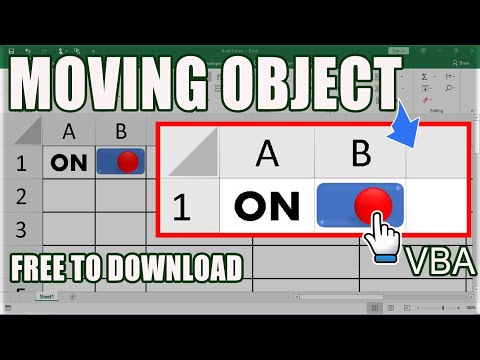
المحتوى
- الاتجاهات
- قم بتنزيل وتثبيت "Excel 3D Animation Engine"
- افتح وتكوين محرك الرسوم المتحركة لـ Excel 3D
- تحريك كائن Excel
- نصائح
- ما تحتاجه
يحتوي Microsoft Office Excel 2007 على وظيفة إضافية للرسوم المتحركة يمكنها إنشاء رسومات ثلاثية الأبعاد في ورقة عمل. إن محرك الرسوم المتحركة ثلاثي الأبعاد عبارة عن تنزيل مجاني صممه Microsoft والذي يعمل على تحريك الأشكال والكائنات و Word Art. الكائنات التي يتم تحريكها فيه يمكن إدراجها ككائنات في جداول بيانات Excel أو استخدامها في عروض PowerPoint التقديمية.
الاتجاهات
-
افتح مستعرضًا وانتقل إلى مركز التنزيل لـ Microsoft.
-
حدد موقع "محرك الرسوم المتحركة ثلاثية الأبعاد" في الوظائف الإضافية لـ Office.
-
انقر فوق "تنزيل" و "تشغيل" لبدء تنزيل الوظيفة الإضافية.
-
انقر فوق "نعم" لتنزيل البرنامج وتشغيله على جهاز الكمبيوتر الخاص بك.
-
انقر فوق "فك الضغط" لفتح الملف. احفظه على سطح المكتب ليسهل الوصول إليه.
-
انقر فوق "موافق" لإكمال تثبيت الوظيفة الإضافية.
قم بتنزيل وتثبيت "Excel 3D Animation Engine"
-
انقر نقرًا مزدوجًا على ملف "3D Animation Engine" لفتحه. سيتم فتحه تلقائيًا في Excel 2007.
-
انقر فوق مربع التحذير "ماكرو" لتنشيط وحدات الماكرو في هذا البرنامج. انقر فوق "موافق".
-
احذف مثال الرسوم المتحركة الموجود على سطح المكتب من خلال النقر على الشكل والضغط على مفتاح "مسافة للخلف". اكتمال إعداد البرنامج.
افتح وتكوين محرك الرسوم المتحركة لـ Excel 3D
-
انقر فوق علامة التبويب "إدراج" في شريط الأدوات أعلى ورقة العمل.
-
انقر فوق "الأشكال" واختر شكل أو كائن لتحريكه. حدد مساحة على سطح المكتب لوضع الكائن المتحرك وانقر فوقه. سوف يظهر الشكل على الشاشة.
-
انقر بزر الماوس الأيسر واختر "تنسيق الشكل" لضبط الحجم والشكل واللون والزاوية. أغلق مربع "تنسيق الشكل" عند الانتهاء.
-
قم بتغيير حجم الشكل بالنقر فوق أحد مقابض المربع حول الشكل وسحبه لزيادة الحجم أو إنقاصه.
-
انقر على زر "تحريك!" لتحريك الكائن عند الانتهاء من تنسيقه.
-
انقر فوق "حفظ" لحفظ الصورة. اكتب اسمًا له في مربع الحوار وانقر فوق "موافق". يمكن الوصول إلى الصورة من خلال Excel لاستخدامها في ورقة عمل أو تصديرها إلى عرض تقديمي من PowerPoint.
تحريك كائن Excel
نصائح
- يمكنك أيضًا نسخ الكائن المتحرك إلى الحافظة لإدراجه في ورقة عمل مفتوحة. انقر بزر الماوس الأيمن على الشكل واختر "نسخ". انتقل إلى ورقة العمل المفتوحة والصق الكائن عن طريق تحديد الخلية التي تريد وضعها فيها والضغط على "Ctrl" و "V" في وقت واحد.
ما تحتاجه
- مايكروسوفت أوفيس 2007